Farver har magten til at vække følelser og påvirke stemninger. Hvis du har klare farver i et billede og ønsker at ændre dem, tilbyder Photoshop dig kraftfulde værktøjer til nemt og effektivt at udføre opgaven. I denne tutorial vil du lære, hvordan du specifikt kan ændre bestemte områder, som for eksempel farven på en sofa eller tøj.
Vigtigste indsigter
Farveændringer i Photoshop kræver den rette valg af farvetoner, præcis redigering og forståelse af maskering. Ved hjælp af justeringslag og værktøjer kan du sikre, at dit resultat ser både tiltalende og harmonisk ud.
Trin-for-trin vejledning
For at vælge og ændre den ønskede farve til dit tøj eller tilbehør, følg disse trin.
Først åbner du dit billede i Photoshop og identificerer det område, du ønsker at ændre farven på. I dette tilfælde tager vi et strålende pink sofa som eksempel. Det første skridt er at oprette et nyt justeringslag. Gå til bunden af værktøjslinjen og klik på ikonet til at oprette justeringslag, og vælg indstillingen "Hue/Mætning".

Når justeringslaget er oprettet, skal du se nøje på farvetonen af din sofa. I vores eksempel kan farvetonen være mere i retning af magenta end rød. Klik på den relevante farvetone og sammenlign farveværdierne i udvalget med dem fra din sofa.

Når du er tilfreds med farvevalget, skal du bruge pipetterne, der nu er tilgængelige, til at vælge en farvetone. Det er vigtigt at indstille et område til opsamling på mere end én pixel – jeg anbefaler mindst 5x5 pixels. Dette gør udvalget mere autentisk og minimerer risikoen for at vælge uheldige farvetoner.

Klik på den første farvetone i pipetten. Photoshop vil nu bearbejde den farve, du har valgt, hvilket muligvis vil føre til en afvigelse fra den oprindelige magenta-fortolkning. Juster farvetonen ved at flytte skyderne i vinduet for at opnå et bedre resultat.

Nu kan du bruge det andet værktøj til at vælge flere toner, der er til stede i sofaen. Photoshop integrerer nogle gange yderligere toner i udvalget, som du kan kontrollere og justere.
Efter at du har foretaget farveændringen, skal du tage et øjeblik til at gennemgå justeringerne. Juster skyderne legende, og se hvordan farverne ændrer sig. Vær opmærksom på, at udvalgene forbliver harmoniske – massive farvespring bør undgås.
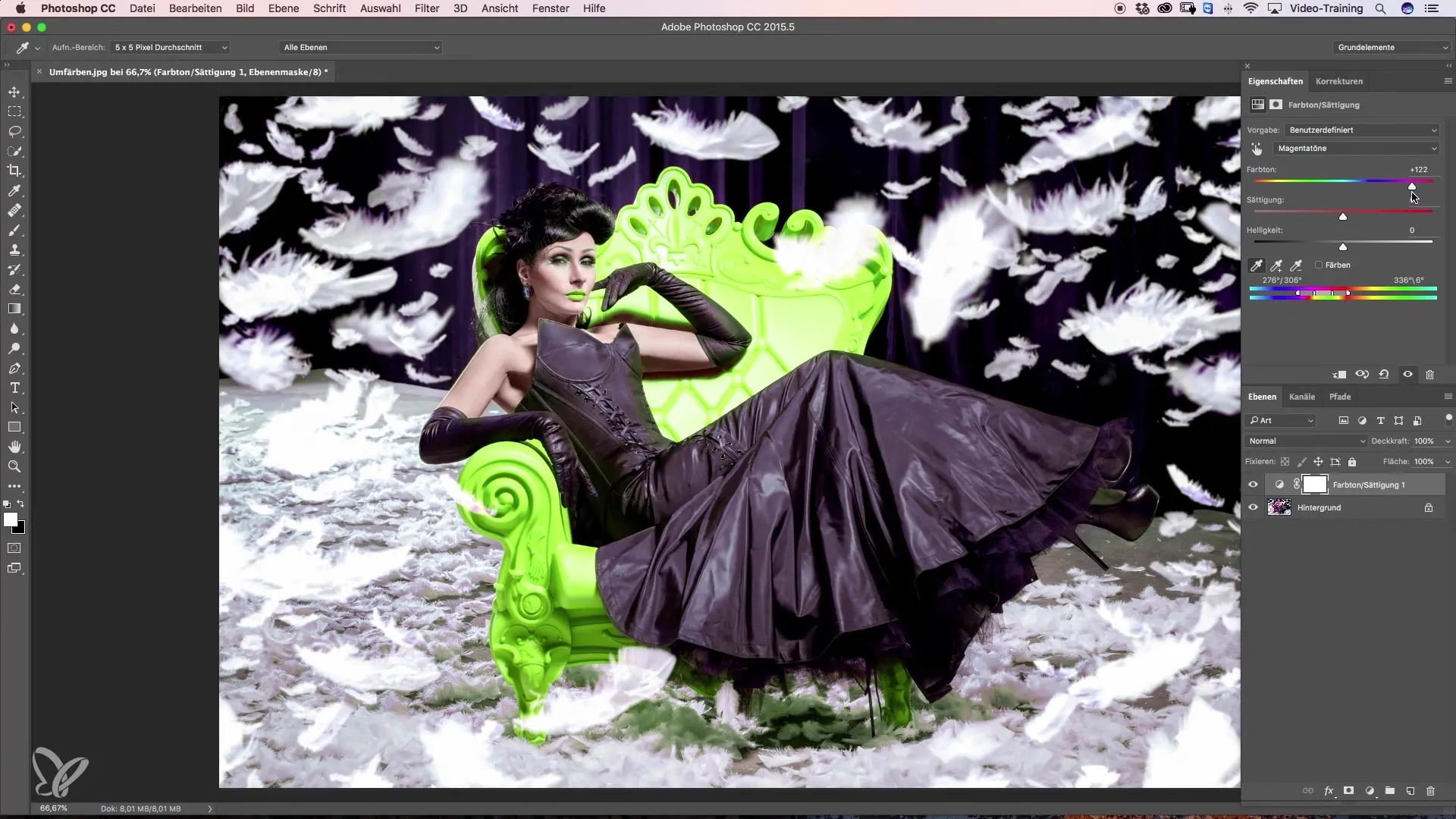
Et andet vigtigt skridt er at maskere de overflødige farveændringer. Sørg for, at forgrundsfarven på dit penselværktøj er indstillet til sort og at opaciteten er sat til 100%. Brug en blød penselspids for at muliggøre bløde overgange, mens du redigerer områderne.
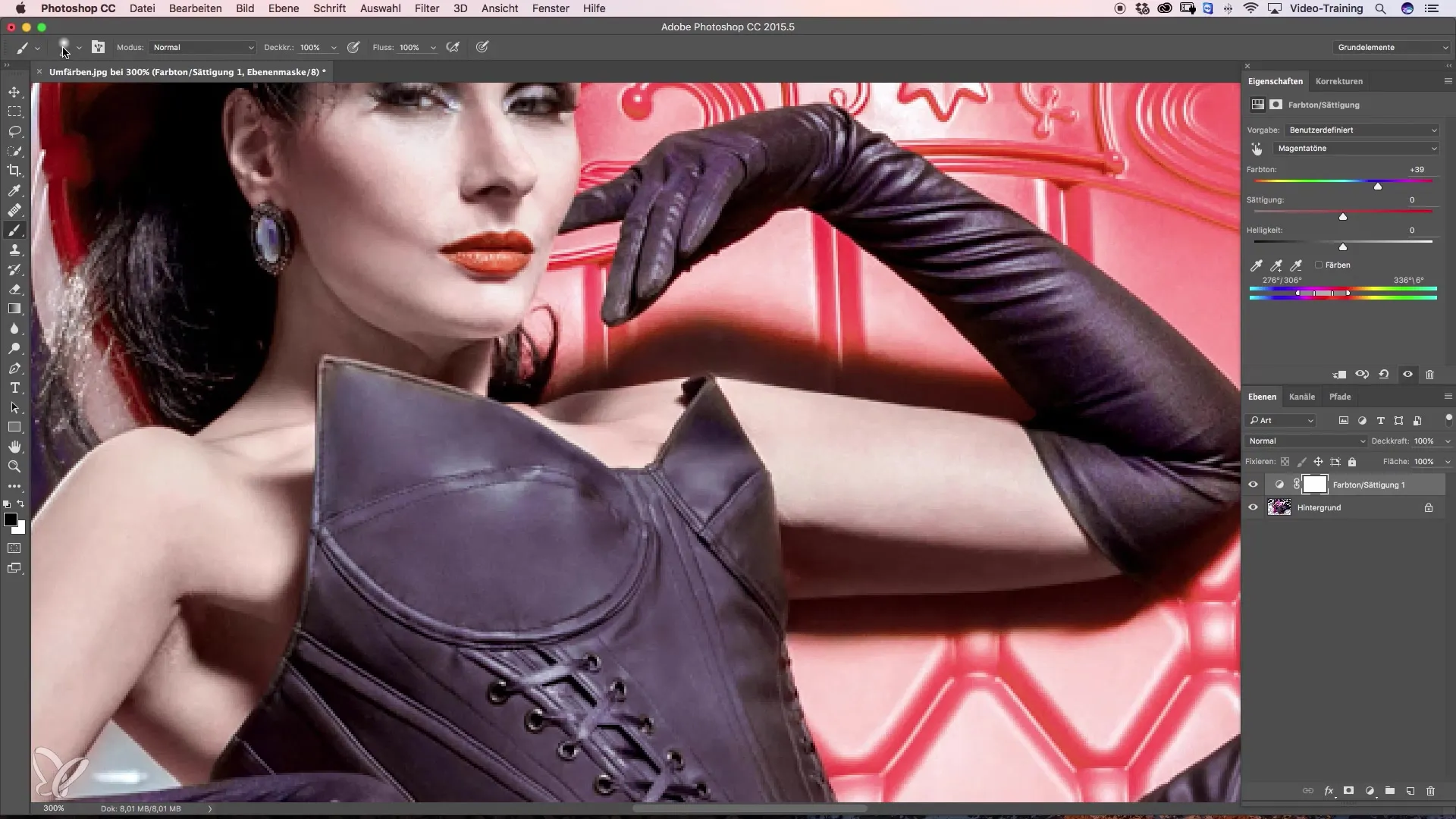
Nu kan du begynde at nulstille de overflødige dele i billedet. Tag dig tid til dette skridt, da her ofte ligger nøglen til det endelige, professionelle resultat. Rediger omhyggeligt de områder, der er blevet set, for at opnå det ønskede look uden forstyrrende farveafvigelser.
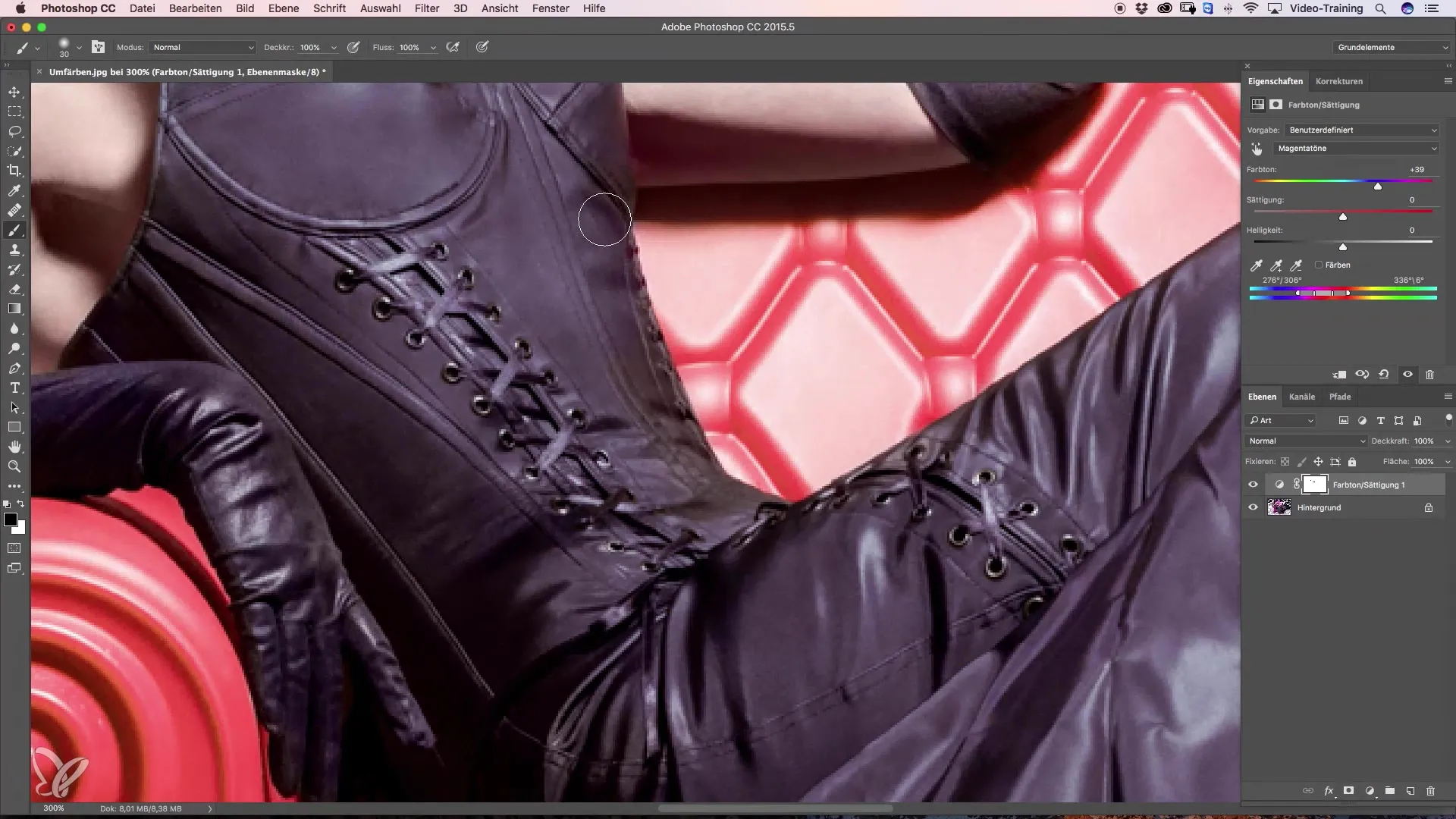
Når du har fulgt alle disse trin og taget dig tid til detaljerne, vil du ende med et tiltalende resultat, der præsenterer farverne harmonisk og godt integreret.
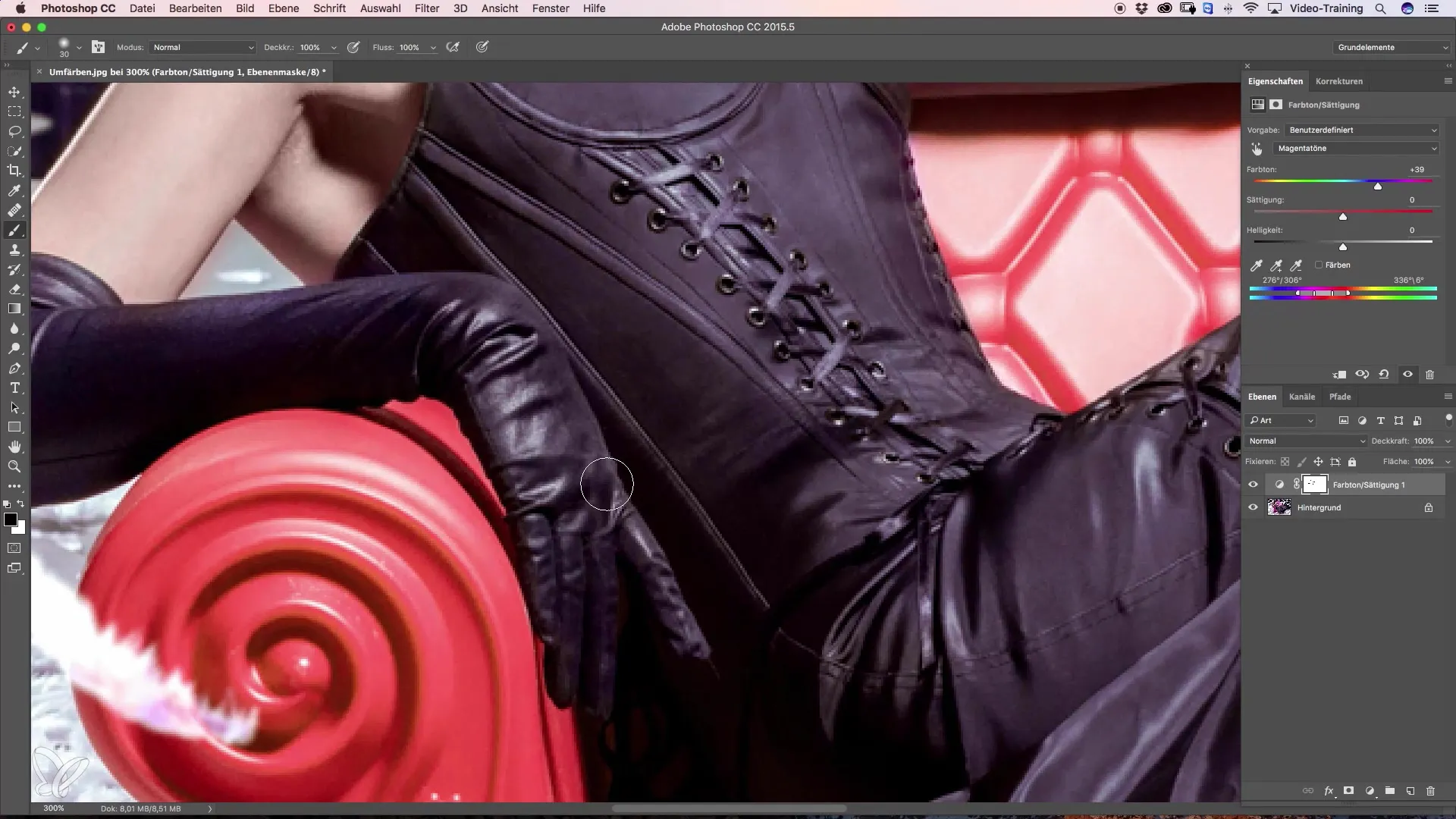
Opsummering – Vejledning til effektiv farveændring af tøj og tilbehør i Photoshop
Afslutningsvis har du lært, hvordan du specifikt kan justere farver i et billede ved at bruge justeringslag og maskeringer. Fra valget af de rigtige farver til maskering af uønskede farvetoner – hver detalje hjælper til at sikre, at du opnår et kvalitetsresultat.
Ofte stillede spørgsmål
Hvordan vælger jeg den rigtige farvetone?Brug pipetten og vælg et område med mere end én pixel for at opnå et præcist resultat.
Kan jeg justere mit farvevalg undervejs i redigeringen?Ja, du kan når som helst justere farveskyderne for at opnå det bedste resultat.
Hvad kan jeg gøre, hvis Photoshop tilføjer andre farvetoner?Du kan enten acceptere de ekstra toner eller justere dem manuelt for at garantere et sammenhængende resultat.
Vil maskering altid være nødvendig?Ja, for at undgå uønskede farveændringer og skabe et harmonisk helhedsindtryk.


